Cómo rasterizar en Photoshop
Publicado: 2022-09-05¿Alguna vez ha visto "Esta capa debe rasterizarse antes de continuar". ¿Rasterizar la capa? apareció en Photoshop y se preguntó exactamente qué lo causa? Quiero decir, por supuesto, significa que tienes que rasterizar la capa, pero ¿por qué? ¿Qué es rasterizar?
Rasterizar una capa es algo que harás mucho en Photoshop, incluso si eres un editor de fotos. Hoy, cubriremos todo lo que necesita saber sobre cómo rasterizar en Photoshop. Esto incluye objetos inteligentes, formas y capas de texto.
¿Qué significa Rasterizar en Photoshop?
El acto de "rasterización" es cambiar una capa basada en vectores a una capa basada en píxeles. Sin embargo, no puede convertir una capa de píxeles en una capa vectorial.
Capas vectoriales — Los vectores son gráficos basados en fórmulas matemáticas. Los gráficos consisten en puntos, curvas, líneas y colores. Adobe Illustrator es un programa basado en vectores. Puede cambiar el tamaño de una forma vectorial infinitamente, y los bordes permanecerán nítidos y nítidos. Sin embargo, no puede utilizar herramientas de edición basadas en píxeles en imágenes vectoriales.
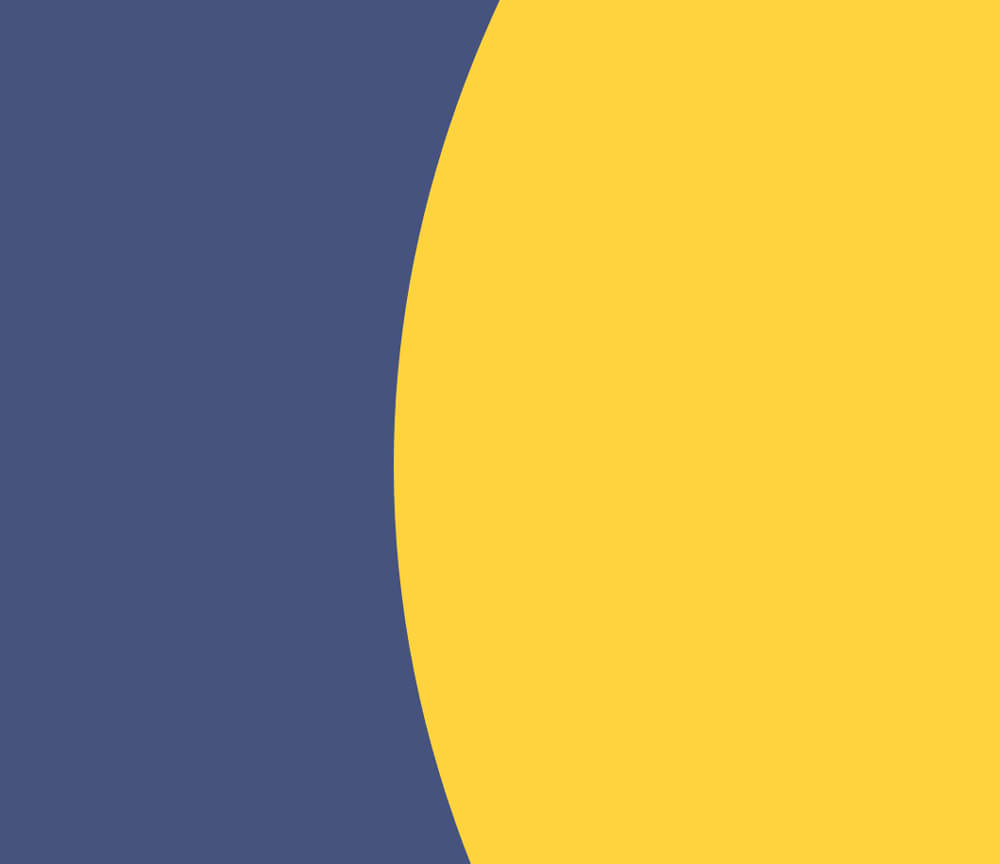
Capas de píxeles: las capas de píxeles se utilizan para cualquier herramienta de edición basada en píxeles. Lo que significa que la herramienta cambia físicamente el aspecto de un píxel. Photoshop es principalmente un editor basado en píxeles. Esto también se conoce como "basado en ráster".
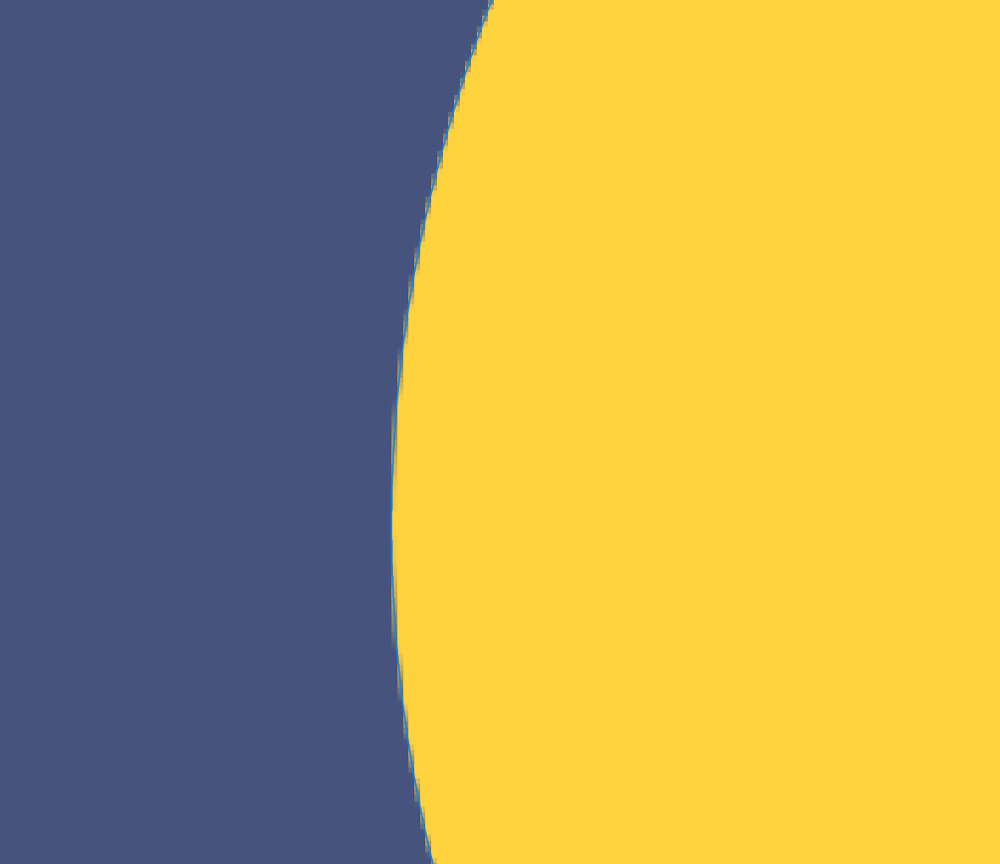
Tenga en cuenta que, en Photoshop, las capas vectoriales siguen estando técnicamente basadas en píxeles porque Photoshop está basado en tramas, a diferencia de Illustrator, que es un verdadero programa vectorial.
A veces, las formas vectoriales en Photoshop se denominan "vexel", ya que son una combinación de vector y píxel. Sin embargo, en Photoshop, las capas vectoriales funcionan de manera similar a las formas vectoriales y al texto tradicionales.
El forastero son los objetos inteligentes, que son capas con otras capas dentro de ellas. Pero en Photoshop, funcionan igual que las capas de Forma y Texto, donde no puede editarlas con herramientas basadas en píxeles hasta que estén rasterizadas.
¿Cuándo debe rasterizar sus capas?
Solo debe rasterizar una capa cuando necesite usar una herramienta de edición basada en píxeles directamente en esa capa vectorial. Esto incluye todas las herramientas y filtros basados en pinceles.
Nuevamente, el forastero aquí es Smart Objects. Todos los filtros aplicados a un objeto inteligente se convertirán en un filtro inteligente. Sin embargo, no puede usar herramientas basadas en pinceles directamente en objetos inteligentes.
Capas de texto, objetos inteligentes y capas de forma
Las capas de texto, los objetos inteligentes y las capas de formas son las tres capas vectoriales que más utilizará en Photoshop. Aunque hay otros, como capas de relleno.
Siempre que esté trabajando con texto, formas u objetos inteligentes, llegará el momento en que deberá rasterizar una capa. Veamos los pros y los contras de rasterizar capas.

Los pros y los contras de rasterizar capas
Pros: el mayor profesional es la capacidad de usar ahora herramientas basadas en píxeles en una capa. Como Photoshop se basa en tramas, casi todas sus herramientas prefieren editar una capa de trama o de píxeles. Las capas de píxeles son mucho más flexibles que las capas vectoriales.
Contras: una vez que se rasteriza una capa vectorial, las formas y el texto ya no se pueden escalar sin al menos alguna pérdida de calidad. Ya no se puede cambiar el texto. Y los objetos inteligentes se aplanan, por lo que ya no puede editar sus filtros inteligentes o capas internas.
¿Por qué Photoshop me dice que necesito rasterizar una capa?
Si obtiene el mensaje “Esta capa debe rasterizarse antes de continuar. ¿Rasterizar la capa? aviso, eso significa que está intentando usar una herramienta basada en píxeles en una capa vectorial
La capa deberá rasterizarse y convertirse en una capa de píxeles antes de poder aplicar el efecto o usar la herramienta.
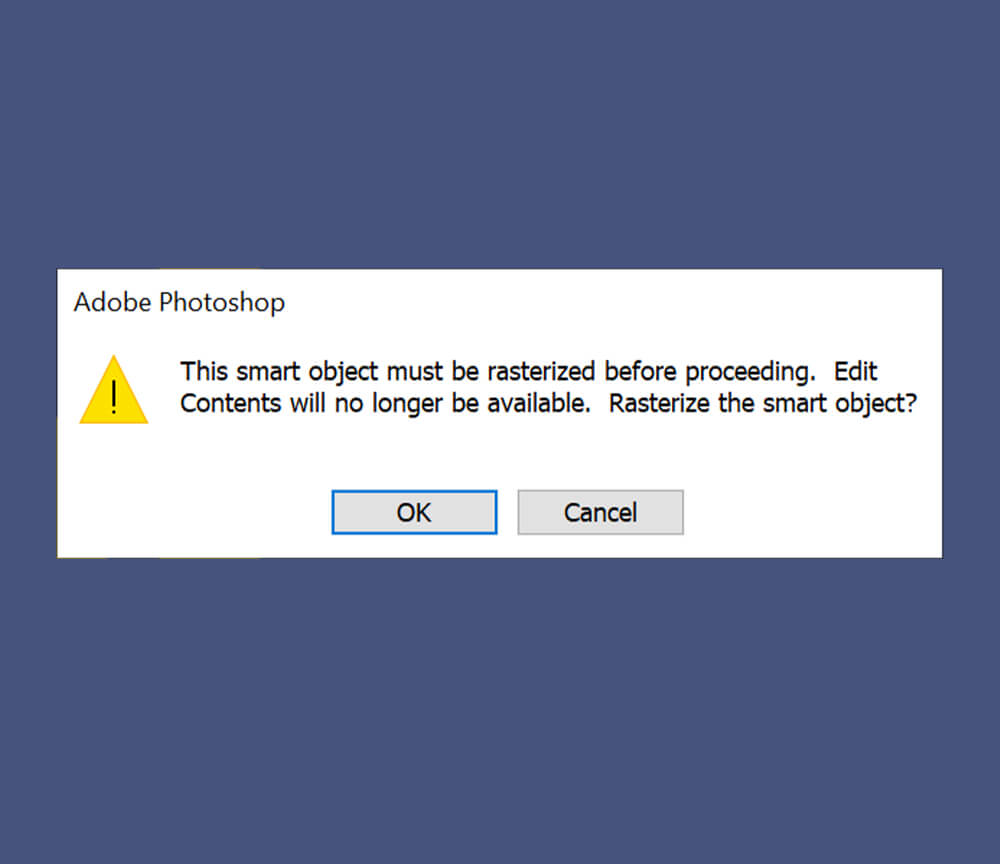
Cómo rasterizar en Photoshop
Veamos cómo rasterizar una capa en Photoshop. Hay dos formas similares pero diferentes de rasterizar una capa.
Opción 1: en el Panel de capas, haga clic con el botón derecho en > Rasterizar capa
Primero, seleccione la capa que desea rasterizar en su panel de capas y haga clic con el botón derecho en > Capa ráster.
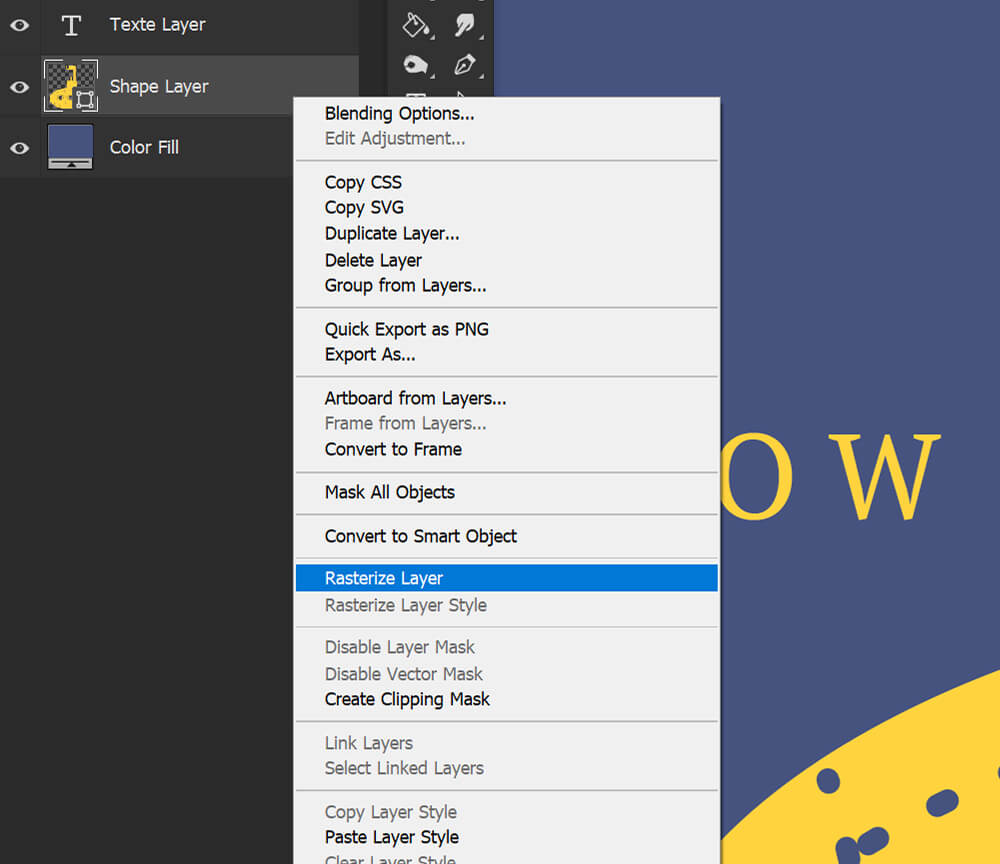
Opción 2: Usar Capa > Rasterizar > Capa
Alternativamente, puede ir a Capa > Rasterizar > Capa.
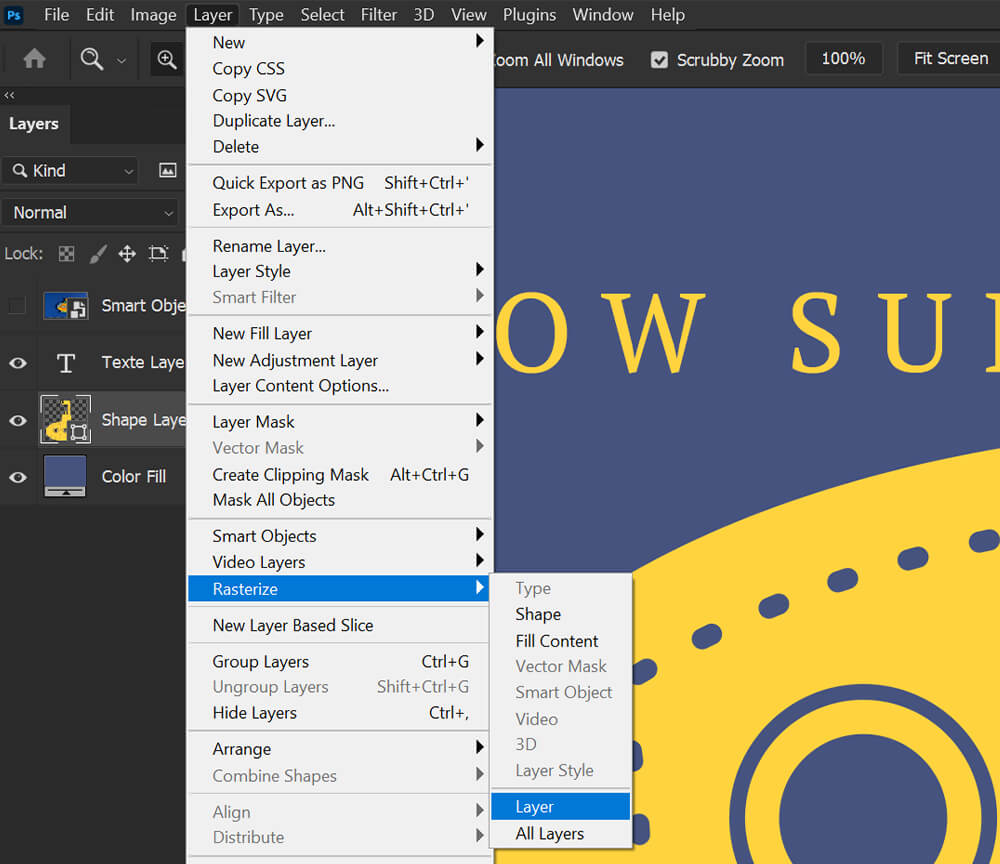
Opción 3: Cómo rasterizar una imagen en Photoshop con un pincel de píxeles
Otra opción es intentar editar la capa vectorial usando un pincel basado en píxeles como la herramienta Pintar. Cuando Photoshop le solicite rasterizar, seleccione "Aceptar".

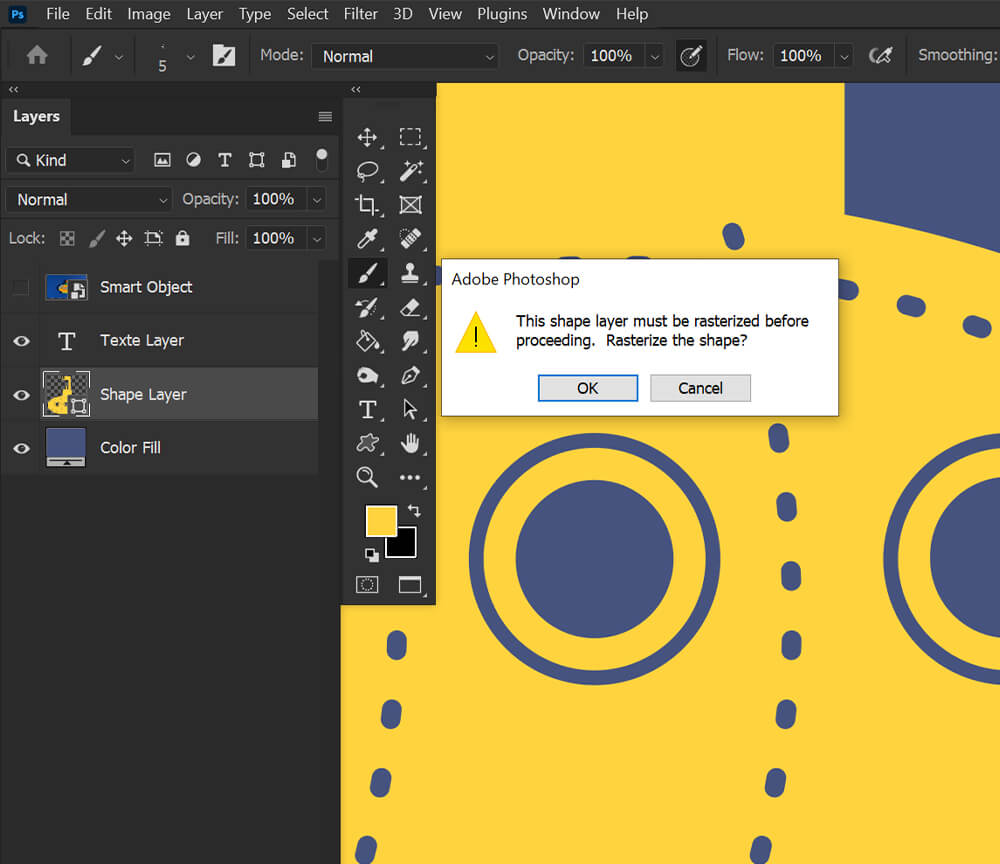
Cómo evitar la rasterización en Photoshop
La única manera de evitar rasterizar una capa es no editar esas capas usando herramientas y filtros basados en raster.
Sin embargo, hay muchas formas de trabajar de forma "no destructiva" en Photoshop, por lo que la capa vectorial permanece protegida e intacta.
¿Qué significa “Edición no destructiva”?
La edición no destructiva significa editar de una manera que no edite, cambie, agregue o destruya píxeles de forma permanente.
Estos son algunos ejemplos de herramientas de edición no destructivas en Photoshop:
- Máscaras de capa
- Capas de ajuste
- Filtros inteligentes
- Capas recortadas
¿Cuáles son las alternativas a la rasterización?
Hay algunas alternativas para rasterizar una imagen; si puedes evitarlo, deberías hacerlo.
Edite el propio vector
No utilice la herramienta Relleno en capas vectoriales. Siempre puede editar el color de una capa vectorial sin rasterizar esa capa.
Simplemente haga doble clic en su icono de capa y se abrirá Color Pick.
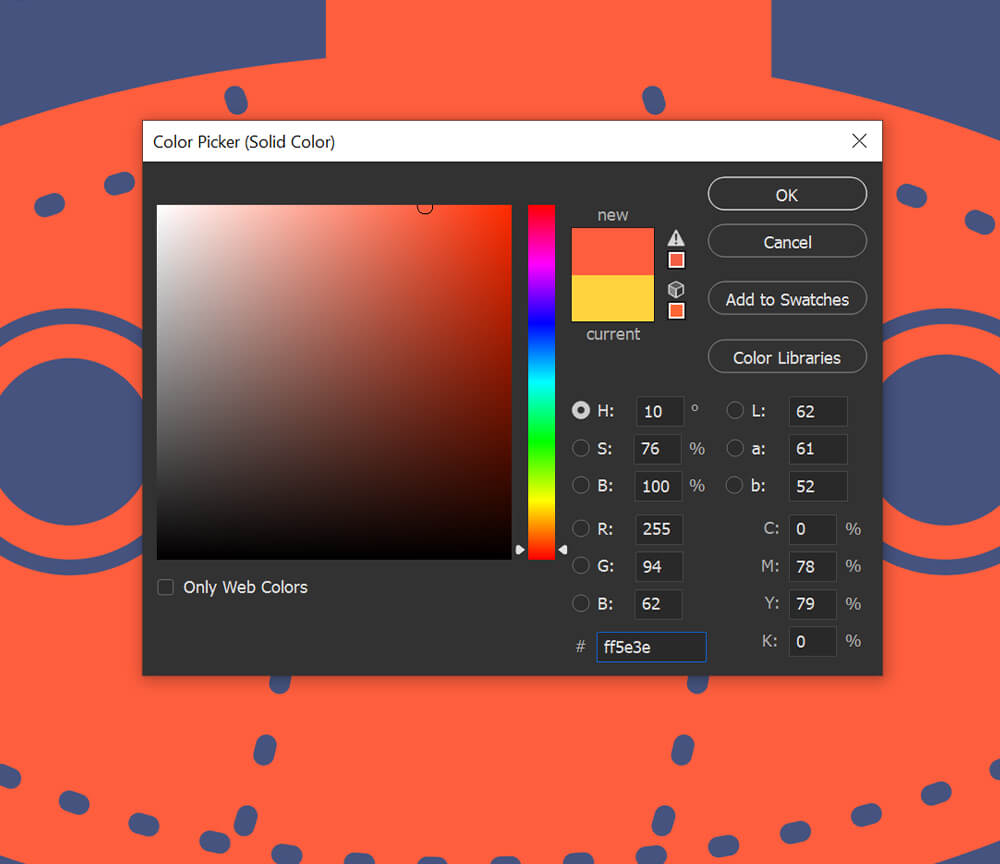
Usar capas recortadas
Evite pintar directamente sobre una forma vectorial o texto. En su lugar, cree una nueva capa y recórtela en la forma/texto.
Puede recortar una capa en otra capa manteniendo presionada la tecla Alt u Opción en Mac OS, colocando el puntero sobre la línea que separa las dos capas en el panel Capas y haciendo clic.
Todo lo pintado en la capa recortada estará restringido a la forma vectorial en la que está recortado.
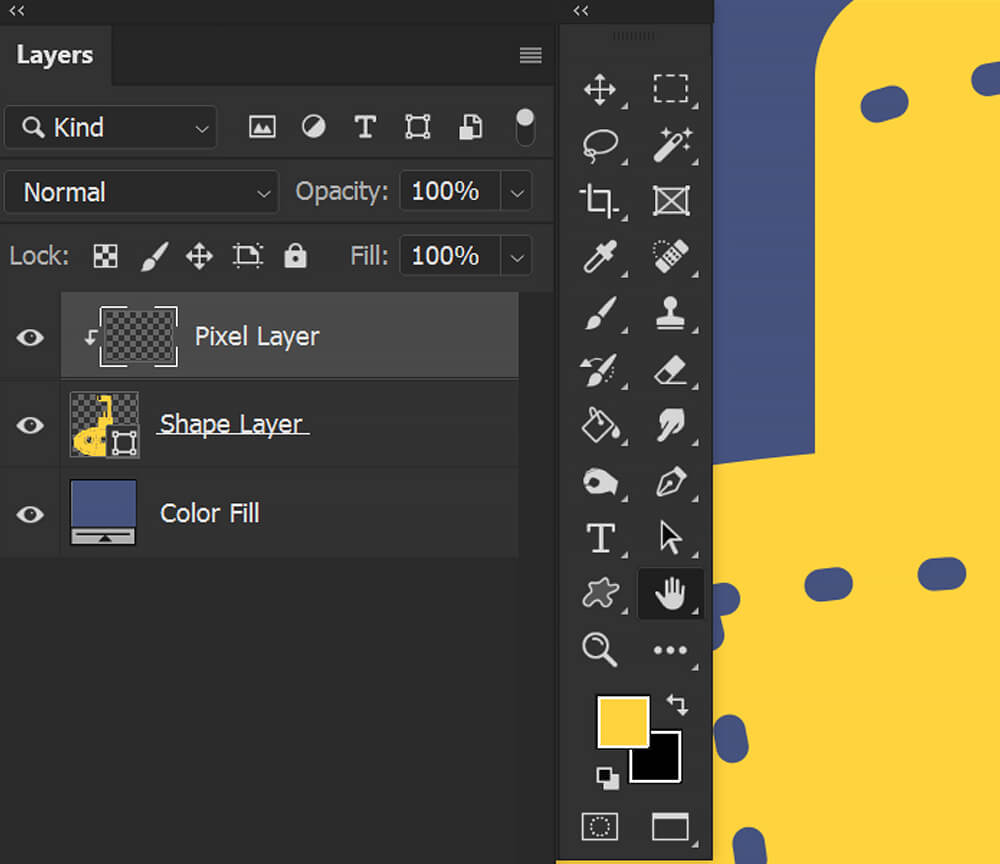
Convertir a objetos inteligentes
Si desea utilizar un filtro en una capa vectorial pero no desea arriesgarse a rasterizar la capa, puede convertir el vector en un objeto inteligente.
Cuando aplica un filtro a un objeto inteligente, el filtro se convierte en un filtro inteligente. Puede cambiar la configuración del filtro inteligente en cualquier momento. También puede activarlos y desactivarlos, de forma similar a las capas.
Puede convertir una capa en un objeto inteligente seleccionando la capa en el panel de capas y haciendo clic en Rick > Convertir en objeto inteligente.
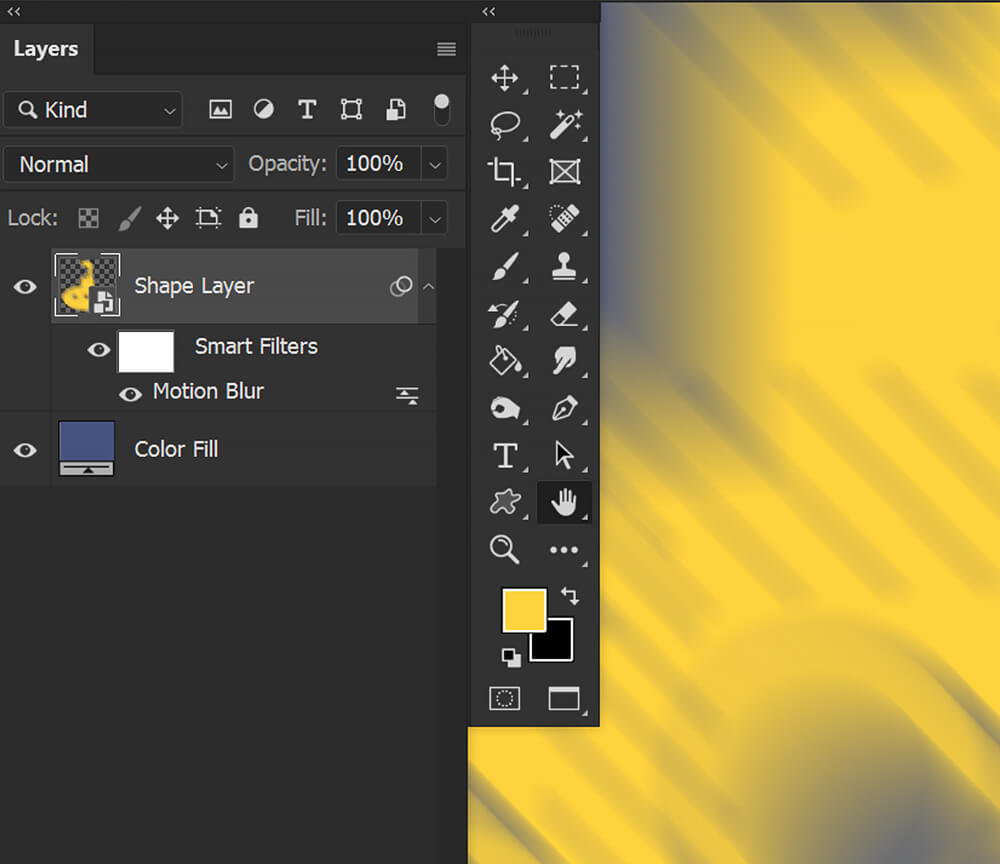
Crear un duplicado
Finalmente, puede crear una copia de seguridad de su forma o texto seleccionando la capa y duplicándola con Control/Comando-J.
Luego, puede ocultar la capa vectorial original, para que no estorbe, y estará allí si alguna vez desea volver a tener la forma vectorial.

Cambios (Reducción) en Calidad con Rasterización
Después de rasterizar una capa, esa capa no será propensa a volverse borrosa si se cambia de tamaño, se estira o se edita en exceso.
Si aumenta el tamaño de una forma rasterizada, los bordes se volverán más borrosos cuanto más grande sea. Si reduce una forma rasterizada y luego la vuelve a agrandar, notará aún más borrosidad.
Esto se debe a que, cuando cambia el tamaño de una capa ráster o basada en píxeles, está cambiando la capa de forma permanente.

¿Se puede deshacer una rasterización en Photoshop?
Solo puede deshacer una rasterización si la ha realizado recientemente. La rasterización tendrá que estar en su historial de deshacer. De lo contrario, es permanente.
Presione Ctrl + Z si acaba de rasterizar una imagen para realizar un Deshacer inmediato.
Alternativamente, puede ir al panel Historial y hacer clic en el estado antes de rasterizar. Esto también deshará todos los pasos después de la rasterización.
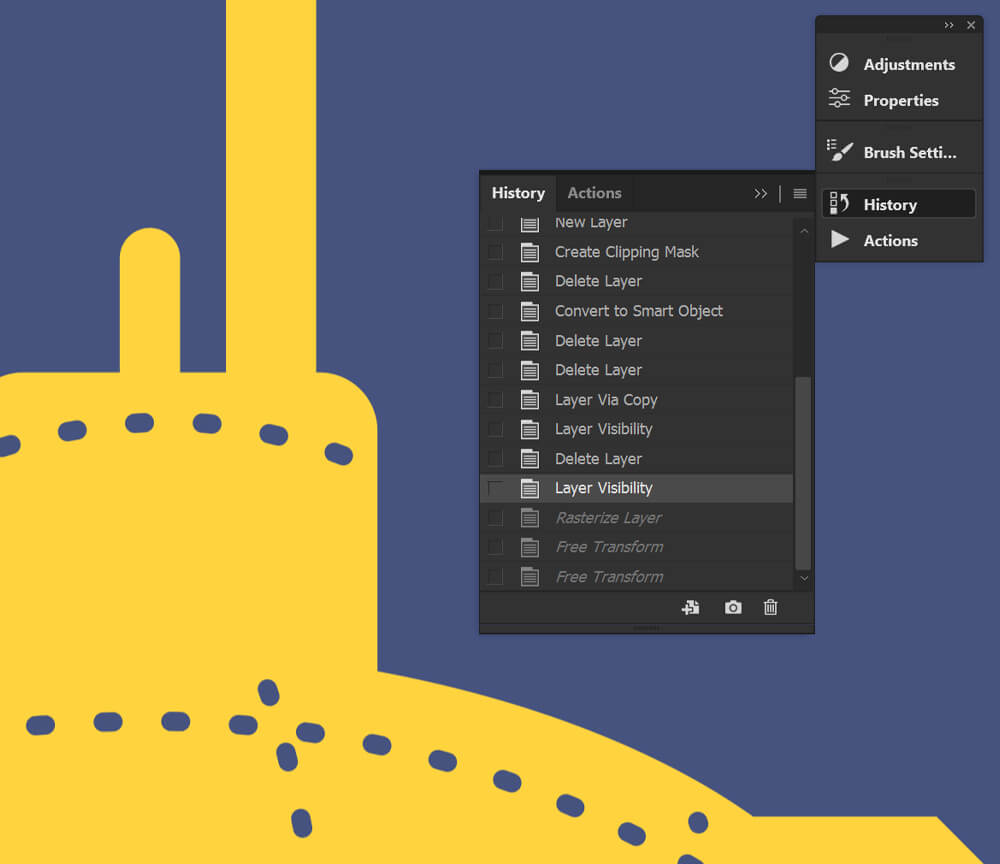
Conclusión
¡Así se rasteriza en Photoshop! Siempre es mejor mantener intactas las capas vectoriales. Por eso siempre recomiendo técnicas de edición no destructivas.
Si edita de forma no destructiva, nunca tendrá que preocuparse por arrepentirse de haber rasterizado una imagen. Sin embargo, si necesita rasterizar, simplemente hágalo. A veces, las capas simplemente ya no necesitan ser una capa vectorial.
Rasterizar no es algo malo, después de todo.
